3DMax怎样制作造型天花?
设·集合小编 发布时间:2023-02-24 23:50:12 320次最后更新:2024-03-08 10:47:59
导语概要










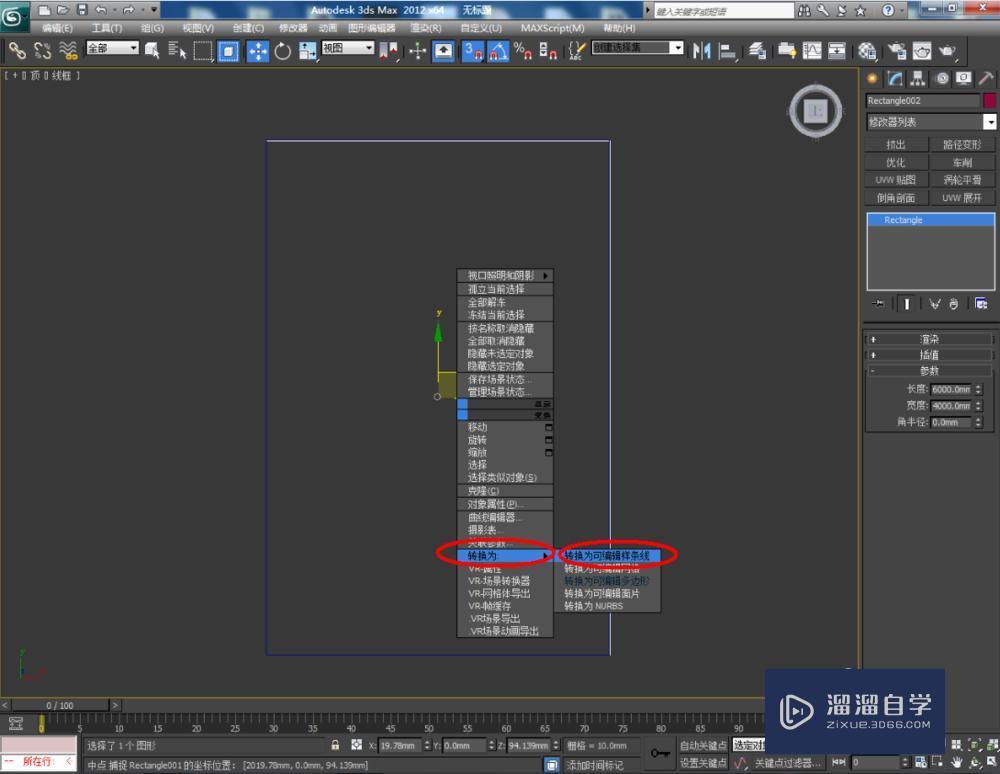


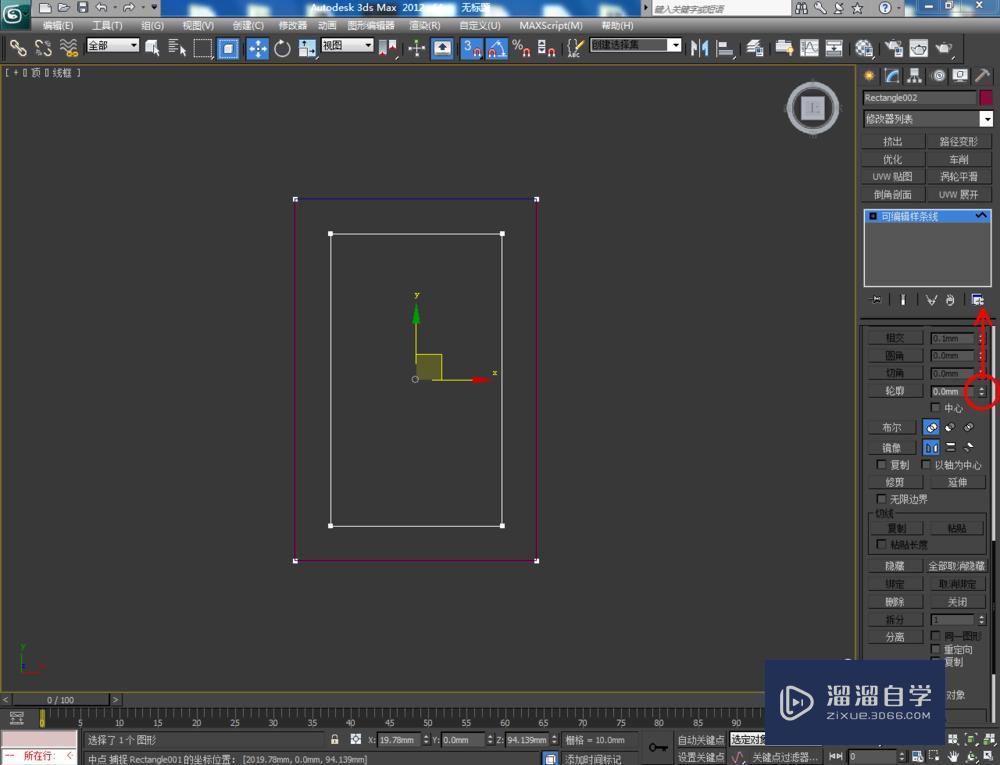


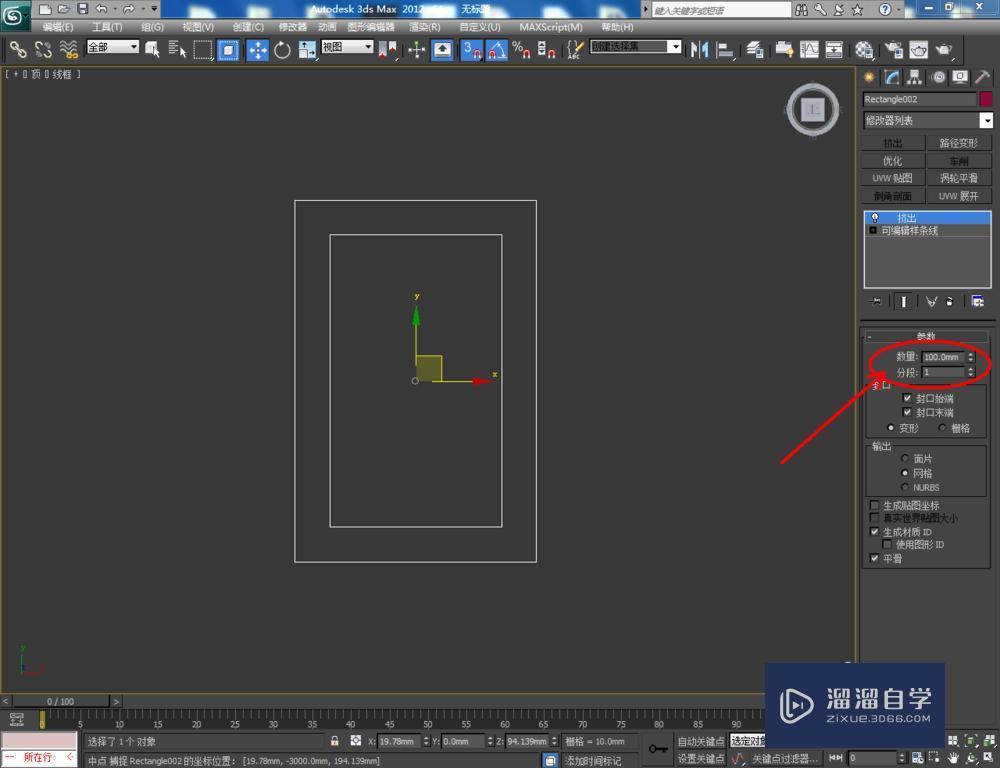


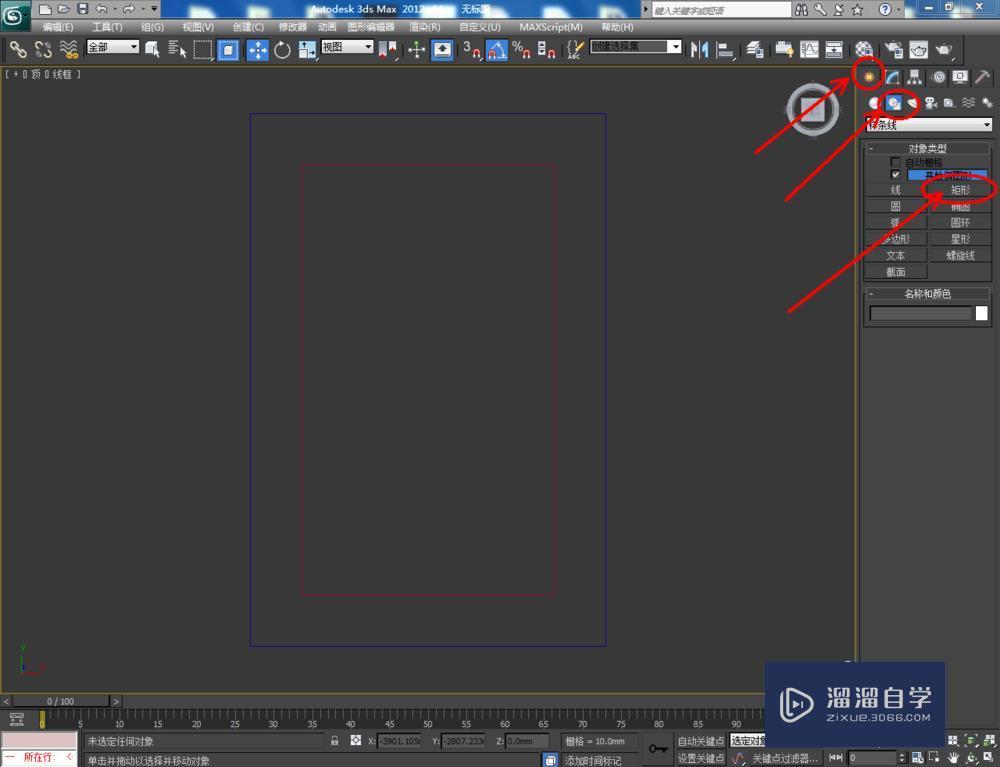











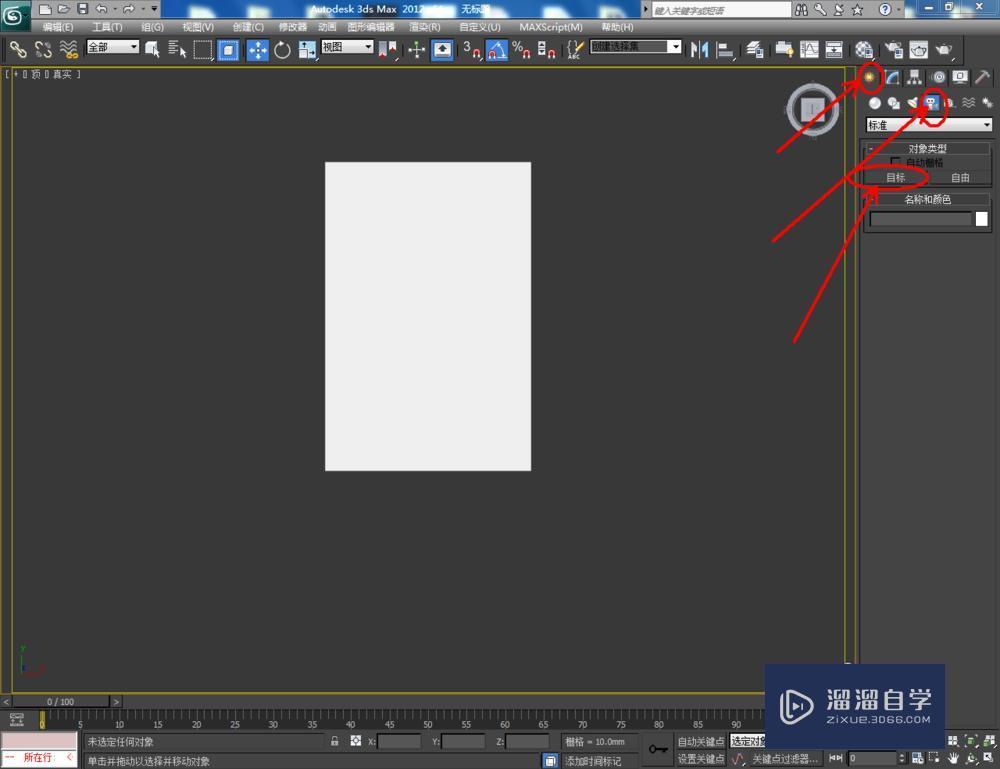




第1步打开3Dmax2012软件,点击【创建】-【图形】-【矩形】,在作图区域绘制一个矩形图案并按图示设置好矩形的各个参数。选中图案,点击【修改】-【挤出】,挤出数量设置为:100;第2步点击【矩形】,按图示继续绘制一个矩形图案后,点击鼠标右键-【转换为】-【转换为可编辑多边形】。点击右边工作栏中的【样条线】,框选图示样条线后,鼠标向上拉动【轮廓】右边的小三角图案进行轮廓处理(如图所示);第3步完成上述轮廓操作后,选中图示图案,点击【挤出】挤出数量设置为:100(如图所示);第4步点击【创建】-【图形】-【矩形】,在图示区域绘制一个矩形图案后,同样将图案转换为可编辑多边形。同样按图示步骤对矩形图案进行【轮廓】操作并对制作好的图案进行【挤出】操作。完成后,调整好各模型间的位置关系(如图所示);第5步点击【材质编辑器】弹出材质编辑器设置栏,按图示设置一个白色材质球并附加给造型天花模型。点击【创建】-【摄像机】-【目标】,按图示设置好一个目标摄像机后,切换到相机视图,点击【渲染】将制作好的造型天花模型渲染出图即可。
大家好,我是设·集合,3DMax怎样制作造型天花?相信很多小伙伴都对这个问题很感兴趣,那么具体怎么操作呢?下面设·集合就给大家分享一下,3DMax制作造型天花的方法和步骤,希望能帮助到大家,感兴趣的小伙伴可以关注了解下。
工具/软件
电脑型号:联想(Lenovo)天逸510S; 系统版本:Windows7; 软件版本:3DMax2012
方法/步骤
第1步
打开3Dmax2012软件,点击【创建】-【图形】-【矩形】,在作图区域绘制一个矩形图案并按图示设置好矩形的各个参数。选中图案,点击【修改】-【挤出】,挤出数量设置为:100;







第2步
点击【矩形】,按图示继续绘制一个矩形图案后,点击鼠标右键-【转换为】-【转换为可编辑多边形】。点击右边工作栏中的【样条线】,框选图示样条线后,鼠标向上拉动【轮廓】右边的小三角图案进行轮廓处理(如图所示);

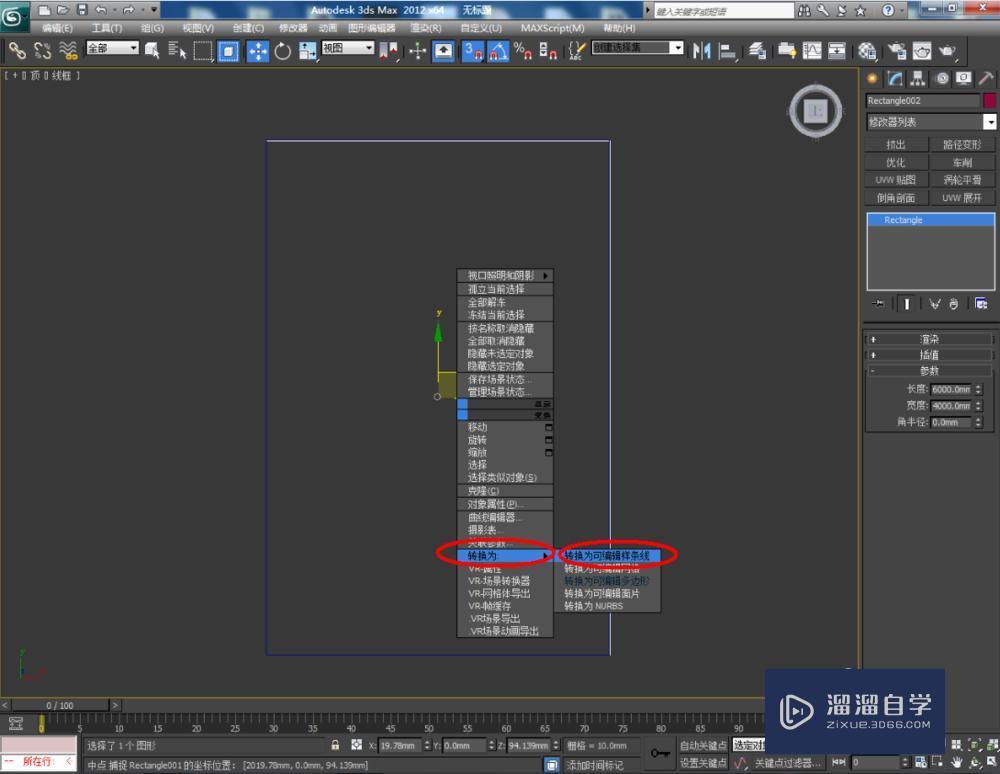


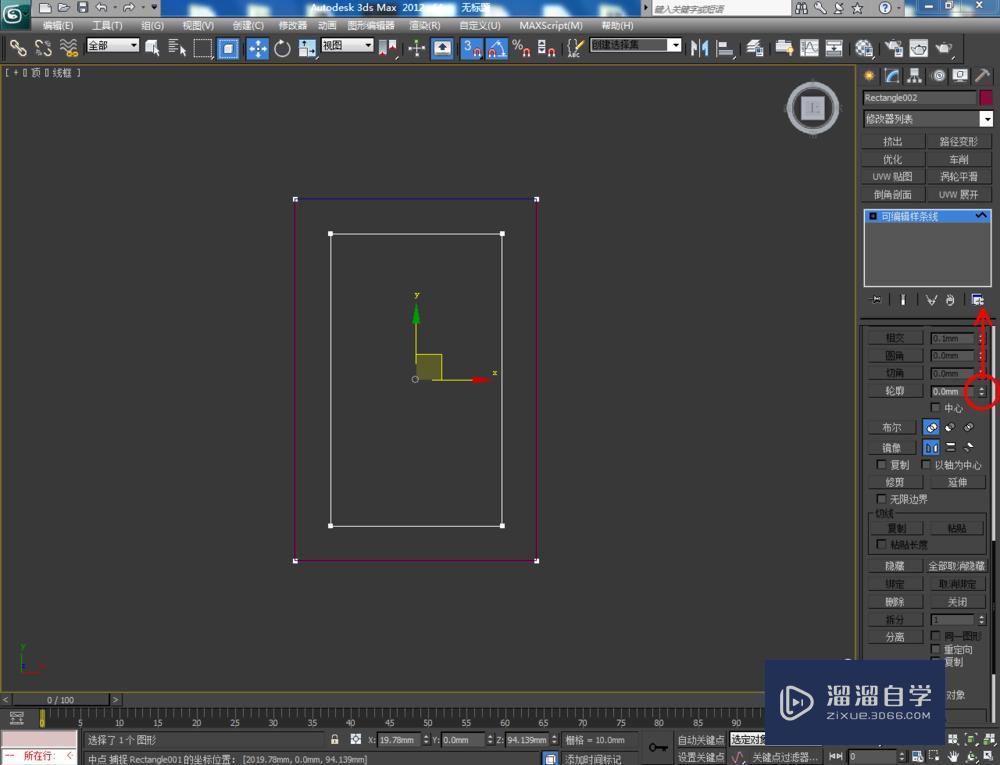

第3步
完成上述轮廓操作后,选中图示图案,点击【挤出】挤出数量设置为:100(如图所示);
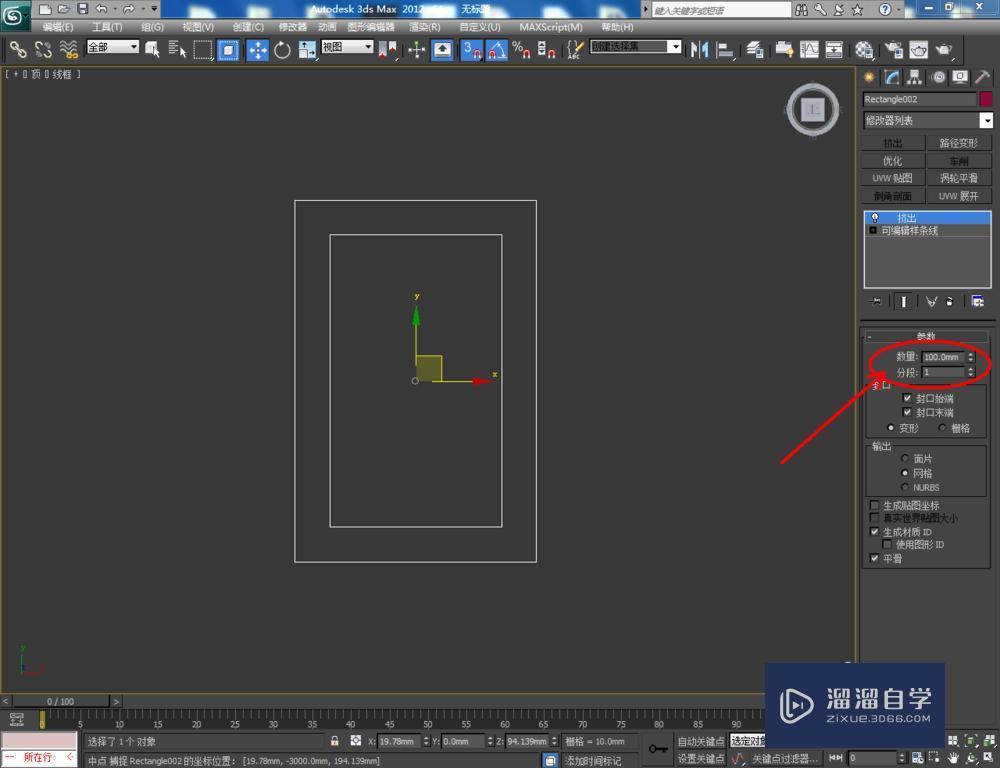


第4步
点击【创建】-【图形】-【矩形】,在图示区域绘制一个矩形图案后,同样将图案转换为可编辑多边形。同样按图示步骤对矩形图案进行【轮廓】操作并对制作好的图案进行【挤出】操作。完成后,调整好各模型间的位置关系(如图所示);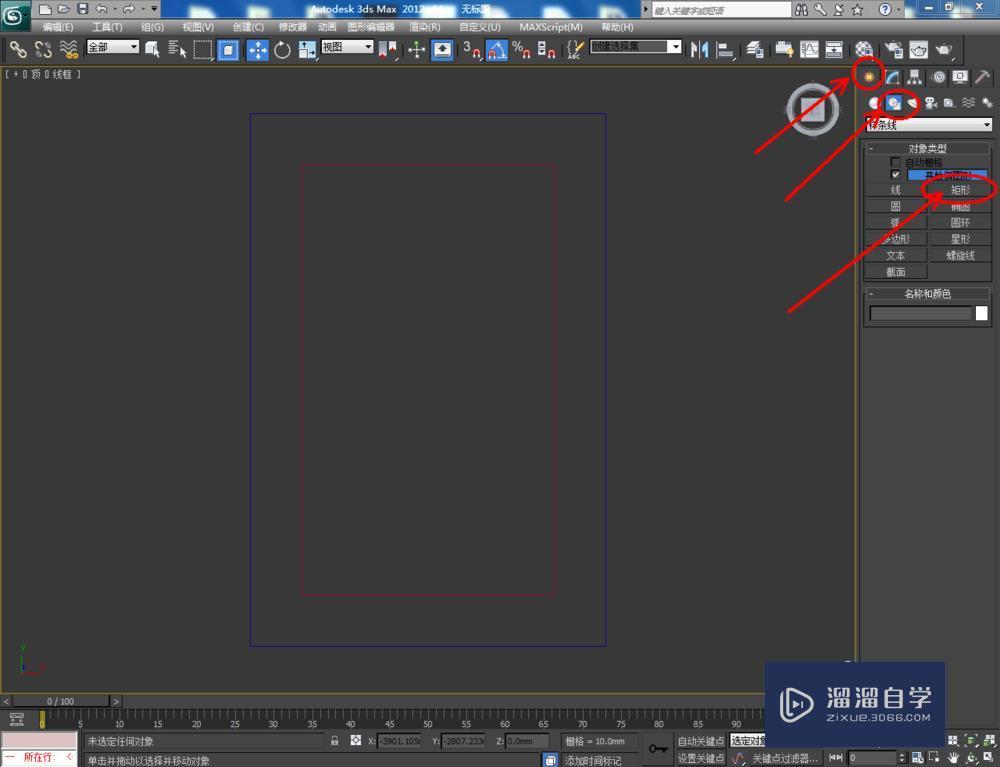







第5步
点击【材质编辑器】弹出材质编辑器设置栏,按图示设置一个白色材质球并附加给造型天花模型。点击【创建】-【摄像机】-【目标】,按图示设置好一个目标摄像机后,切换到相机视图,点击【渲染】将制作好的造型天花模型渲染出图即可。



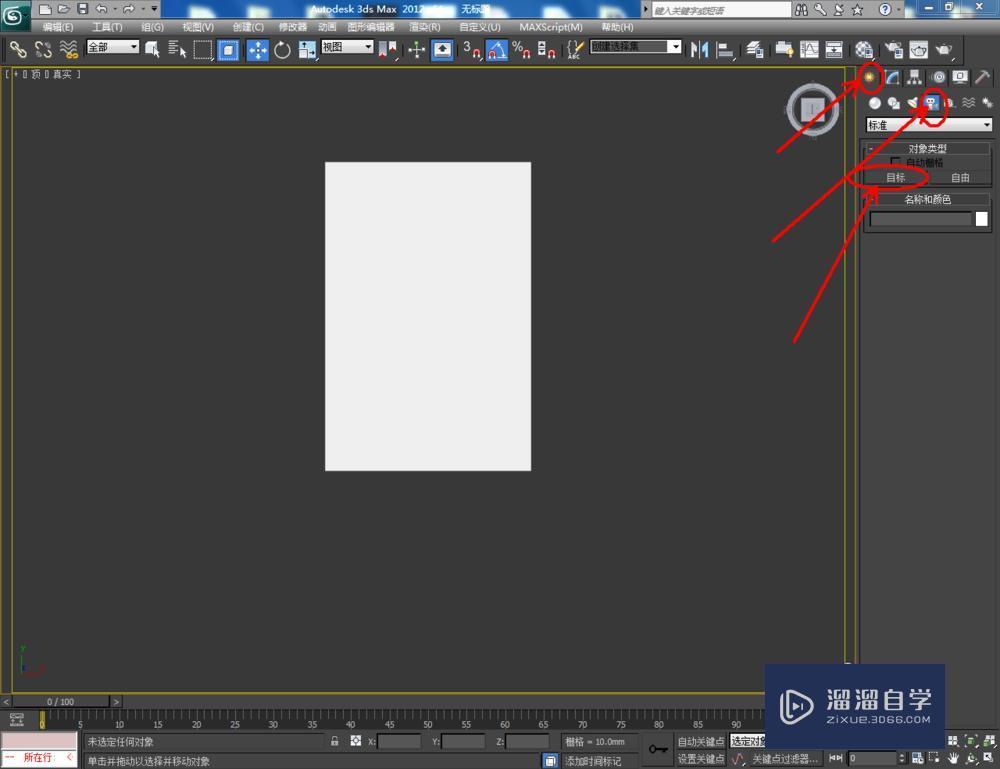




- 上一篇:3DMax更改文件自动保存的时间教程
- 下一篇:3DMax更改撤销次数教程
广告位


评论列表